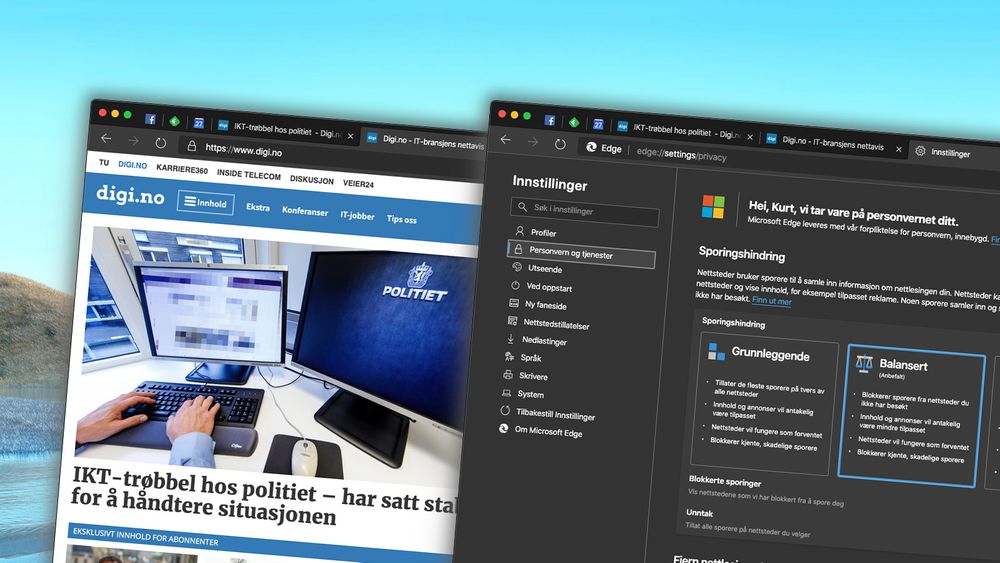Den 15. januar lanserte Microsoft den ferdige versjonen av sin nye Edge-nettleser, basert på Chromium. Nettleseren skal etter hvert erstatte den gamle Edge-nettleseren, som har en markedsandel på under tre prosent ifølge mange undersøkelser.
Vi har byttet ut Google Chrome med nye Edge for både Mac OS og Windows – og også prøvd den på Ios. Etter noen dagers bruk må vi slå fast at Microsoft er på rett vei med den nye nettleseren. Men er det nok til at vi vil anbefale å oppgradere?
Det er snart ett år siden Microsoft først annonserte at de ville droppe sin egen nettlesermotor EdgeHTML og i stedet gå over til Googles åpen kildekodebaserte Chromium-motor. Da hadde allerede ryktene gått noen måneder.
Den nye Edge-versjonen vil erstatte den gamle, med mindre man stopper den automatiske oppdateringen. Det kan for eksempel være aktuelt hvis du holder på med web-utvikling, og har behov for å teste også på den gamle versjonen (som nå vil hete Microsoft Edge Legacy).
Nye Edge er også tilgjengelig for både Ios og Android. Vi har prøvd den på Ios, og kan bekrefte at den fungerer utmerket – også med synkronisering på tvers av enheter.
Mangler foreløpig synkronisering av surfehistorikk
Installasjonen er så strømlinjeformet som den får blitt. Etter å ha lastet ned nettleseren og kjørt installasjonsprogrammet, får du opp en dialogboks med spørsmål om hvorvidt du ønsker å importere alle bokmerker og innstillinger fra Google Chrome. Vi svarte ja på dette, og etter noen sekunder var vi igang med den nye nettleseren. På Mac fikk vi ikke spørsmål om import fra Safari – om det er fordi vi også der brukte Google Chrome som standardnettleser, eller om import fra Safari ikke er tilgjengelig, vet vi ikke.
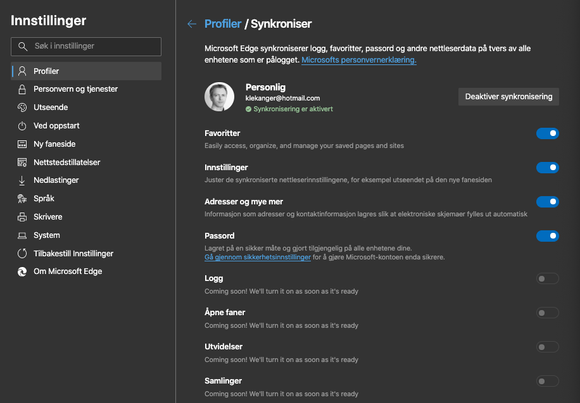
Mens du kan synkronisere alt av innstillinger, bokmerker, surfehistorikk og eventuelt passord i Chrome ved å logge deg på med Google-kontoen din, foregår synkronisering i Edge naturlig nok via en Microsoft-konto. I det store og hele fungerer dette helt likt i Edge som i Chrome – men dataene dine lagres altså hos Microsoft i stedet for hos Google.
Under valgene for Synkronisering ser vi at Edge i første versjon ikke har kommet fullt så langt som Chrome. Innstillinger, favoritter og passord synkroniseres og lagres hos Microsoft (kryptert), men surfeloggen, hvilke faner du har oppe og hvilke nettleserutvidelser du har installert, blir foreløpig ikke synkronisert mellom nettlesere på ulike maskiner. I innstillingsmenyene står det bare «coming soon» for disse valgene. Dette er ting som er på plass i Chrome.
Nesten identisk med Chrome
Det første som slo oss etter å ha startet opp Edge første gang, er hvor likt alt er Chrome. Det er så å si nesten umulig å se forskjell på de to nettleserne, med unntak av noen mindre visuelle forskjeller på ikoner.


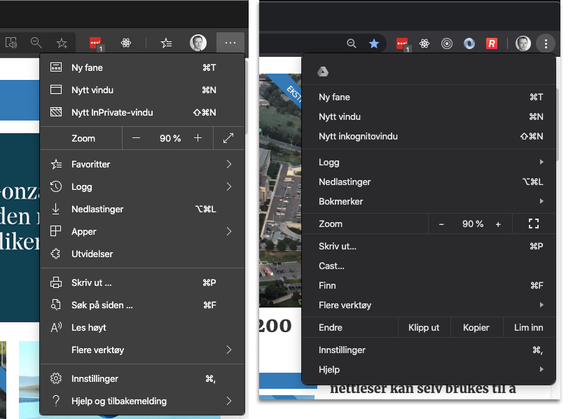
I nedtrekksmenyene er det noen mindre forskjeller med tanke på hvor ting er plassert, som at utviklerverktøyene i Edge er plassert under hovedmenyen «Verktøy», mens de på Chrome er plassert i en undermeny under «Vis»-menyen. Det er også noen mindre forskjeller i hvordan ting er navngitt, som at Microsoft kaller private nettleservinduer for InPrivate-vinduer, mens Chrome kaller det inkognitovindu. Bokmerker i Chrome har blitt døpt om til Favoritter i Edge.
Redigering av Favoritter (bokmerker) i Edge er stort sett ganske likt, men Microsoft har i Edge lagt funksjonene for å opprette mapper og importere eller eksportere favoritter litt mer synlig.

Microsoft avviser at Edge får enda en «legacy»-modus
Hurtigtaster fungerer likt som i Chrome.
De største visuelle endringene finner vi kanskje i innstillingsmenyen. Mens det i Chrome er en lang liste med innstillinger, og mulighet til å gå direkte til noen av dem ved å klikke i en meny på venstre side, er alt gruppert i mange sider i Edge. Det gjør det hele litt mer oversiktlig, etter vår mening.
Bing som standard søkemotor
Du kan velge hvordan startskjermen skal se ut – altså skjermbildet du får opp når du åpner en ny fane. Som standard får du opp et fint bakgrunnsbilde som byttes ut med jevne mellomrom, samt et søkefelt. Scroller du nedover får du opp utvalgte nyheter fra Msn.no (her er også Digi.no og Tu.no med blant nyhetskildene).


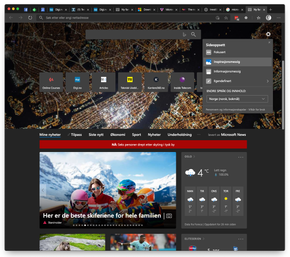
Åpningsbildet kan tilpasses, slik du også kan i Chrome. Den store forskjellen er en nyhetsfeed som du bare får i Edge. Om den er så veldig nyttig, vet vi ikke – dette er kanskje ikke stedet man går til for å sjekke nyheter.
Microsoft har veldig lyst til å at du skal bruke Bing som standard søkemotor, og valget for å endre søkemotor for adresselinjen er godt bortgjemt under Personvern og tjenester og Adresselinje – langt ned og med liten skrift. Der kan du velge både Bing, Google, DuckDuckGo og andre tjenester.
Søkefeltet som dukker opp midt på siden når du åpner en ny fane, lar seg imidlertid ikke endre. Det er litt irriterende – vi skulle gjerne hatt samme søkemotor i både adressefelt og søkefeltet for nye faner.
God på personvern og sikkerhet
I likhet med Chrome og de fleste andre moderne nettlesere, kan Edge lagre passord og eventuelt også betalingskort du bruker mye. Nettleseren kan også lagre og automatisk fylle ut adresser i skjemaer på nettsider – funksjoner vi også kjenner fra Chrome.
Microsoft har samlet innstillinger for personvern og sikkerhet på en egen side under Innstillinger, hvor du kan velge mellom tre nivåer av sporing: Grunnleggende, Balansert og Strengt. Du har for såvidt mye av de samme mulighetene i Chrome og andre nettlesere, men Microsoft får plusspoeng for at de har samlet alt på ett sted og gjort det veldig enkelt å endre innstillinger med ett enkelt museklikk i stedet for at du må lete rundt.
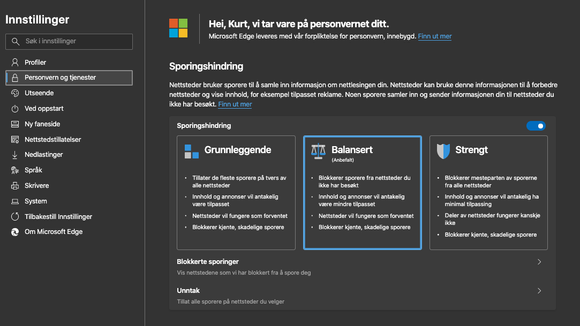
Valget for å administrere hvilke tillatelser nettsteder har til for eksempel å spore deg, posisjonere deg, bruke kamera og mikrofon, osv. er mye lettere å finne i menyene på Edge enn det er på Chrome.
I likhet med Chrome har også Edge funksjonalitet for å varsle deg om utrygge nettsider. Mens Googles løsning kalles «Safe browsing» kalles Microsofts løsning for Microsoft Defender Smartscreen. Den skal varsle deg om for eksempel sider som er kjent for å spre skadevare, eller «phishing»-sider. Vi har ikke gått grundig gjennom hva som skiller Googles løsning fra Microsofts, men det er i hvert fall betryggende at begge leverandører har iverksatt tiltak for å redusere risikoen for at man forviller seg inn på nettsider man burde holde seg unna.
Støtter Chrome-utvidelser – og Netflix i 4K
Edge har en egen butikk for nettleserutvidelser; Microsoft Edge Addons. Du kan imidlertid gi nettleseren tillatelse til å også installere Chrome-tillegg. Dette fungerte utmerket i vår test.
Utviklere vil også sette pris på at utviklerverktøyene i Edge er identiske med de du finner i Chrome. Og takket være støtte for Chrome-utvidelser kan du også legge til utviklerverktøy som mange utviklere bruker, som React Developer Tools.
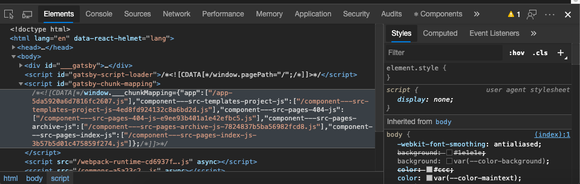
For de som er opptatt av best mulig bildekvalitet ved strømming av video, er det verdt å være oppmerksom på at Microsoft Edge i motsetning til Google Chrome støtter strømming av video i 4K (Ultra HD) fra Netflix. Dette gjelder imidlertid kun Edge for Windows, har du en Mac må du finne deg i å strømme i «bare» Full HD-kvalitet. Edge for Windows er ifølge Netflix den eneste måten å se 4K-innhold på en PC, i tillegg til Netflix-appen for Windows 10.
Flere funksjoner kommer
En av funksjonene som ikke er på plass ennå, men som skal være like rundt hjørnet, er «Samlinger» (collections). Dette er en funksjon som lar deg samle bilder og informasjon fra ulike steder på nettet, for eksempel hvis du holder på å planlegge en reise, eller samler informasjon til for eksempel en rapport eller skoleoppgave. Denne funksjonen skal være integrert med Office 365.
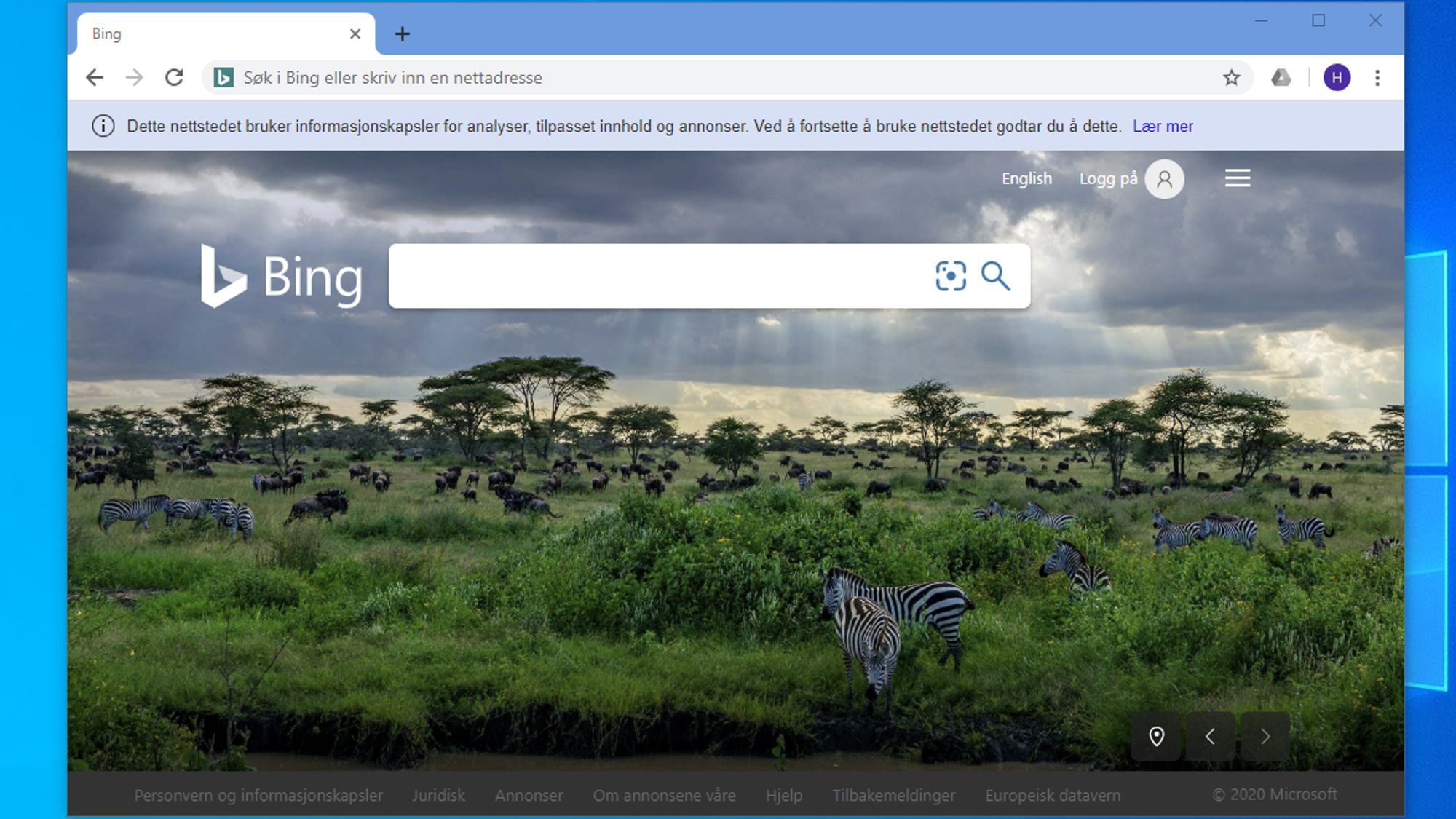
Microsoft vil tvangsinstallere Bing-utvidelse hos mange Google Chrome-brukere
Det har vært snakk om en «legacy»-modus som skal la deg åpne nettsider med rendringsmotoren til den gamle versjonen av Edge. Dette er noe som har vært tilgjengelig i tidligere testversjoner av Chromium-versjonen av Edge, men som Microsoft nå sier de ikke har planer om å innføre i den endelige versjonen av Edge som nå er ute. Du kan lese mer om det her: Microsoft avviser at Edge får enda en «legacy»-modus »
Det som imidlertid er på plass er Internet Explorer Mode, en kompatibilitetsmodus for nettsider laget for IE. Dette er imidlertid ikke noe valg du finner i menyene, men noe bedrifter kan aktivere ved hjelp av gruppepolicy-verktøyet i Windows. Du finner mer om hvordan dette gjøres hos Microsoft.
Bedriftsfunksjoner
Nye Edge har også en del funksjoner spesielt rettet mot bedrifter, som innebygget støtte for innlogging med Active Directory (AD) og Azure Active Directory (AAD).
En annen funksjon er at Microsoft Bing-søket i nettleseren kan settes opp til å finne resultater både fra nettet og fra organisasjonen/intranettet. Du kan for eksempel bruke søket til å finne personer, Office 365-grupper, Sharepoint-nettsteder, filer, interne ressurser, kart over bygningen, og så videre. Det er også integrasjon mot Microsoft Teams, slik at du kan søke etter og finne samtaler fra Teams.
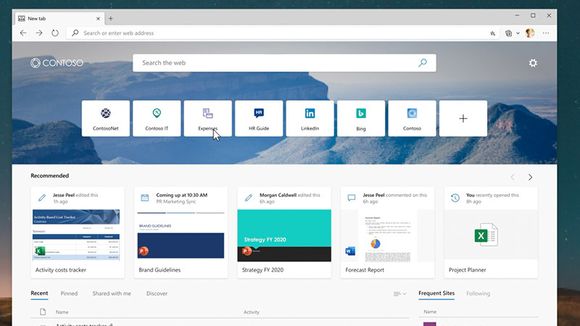
Bedrifter kan også tilpasse Ny fane-siden med innhold fra bedriftens intranett, Office 365, interne filer, og så videre.
Konklusjon
Det å bytte nettleser er noe undertegnede helst unngår. Jeg er riktignok innom både Firefox og Safari med jevne mellomrom – kanskje til og med en sjelden gang Vivaldi – men går vanligvis raskt tilbake til Chrome. Synkronisering på tvers av enheter, god kompatibilitet med alle nettsider og gode utviklerverktøy er noen av grunnene.
Det har imidlertid sjelden vært mindre smertefullt å bytte nettleser enn det har vært å bytte til Edge. Siden brukergrensesnittet er så å si likt som Chrome, trenger du ikke å lære deg noe nytt – hvis du da ikke har brukt den gamle Edge-nettleseren (eller noe annet). Kjapp og enkel import gjør at det tar få minutter før du er i gang, selv om det er litt tungvint at synkronisering av nettlesertillegg ikke fungerer ennå.

Det mangler som nevnt også foreløpig synkronisering av surfehistorikk og hvilke faner du har oppe. Noen funksjoner som vi kjenner fra den gamle Edge-versjonen glimrer også med sitt fravær, som for eksempel muligheten til å lage håndskrevne notater på en nettside. Det er usikkert om dette kommer – men det er kanskje ikke en funksjon veldig mange bruker.
Så hvis alt er så likt – er det da noen grunn til å bytte til Edge? Integrasjonen mot noen av Microsofts løsninger, som AAD og Office 365, kan være interessant for mange bedrifter. Noen vil kanskje også hevde at Google vet for mye om oss, og at det er en fordel at Edge ikke kommuniserer med Googles servere. Men da er det store spørsmålet hvorvidt det er noen forskjell på å synkronisere mot Microsoft-servere og Google-servere. Det skal ikke vi spekulere i.
Alt i alt mener vi Microsoft har gjort det meste riktig med Edge – og dette er faktisk den første nettleseren undertegnede har byttet til, og hvor jeg ikke har hatt hastverk med å komme tilbake til Chrome.
| Vi likte | Vi likte ikke |
| - Kjent brukergrensesnitt | - Synk av tillegg og surfehistorikk ikke klart ennå (kommer) |
| - Fokus på personvern og sikkerhet | |
| - Ryddigere innstillingsmenyer enn Chrome | |
| - Noen nyttige bedriftsfunksjoner | |
| - Støtte for Chrome-tillegg | |
| - Samme utviklerverktøy som i Chrome |
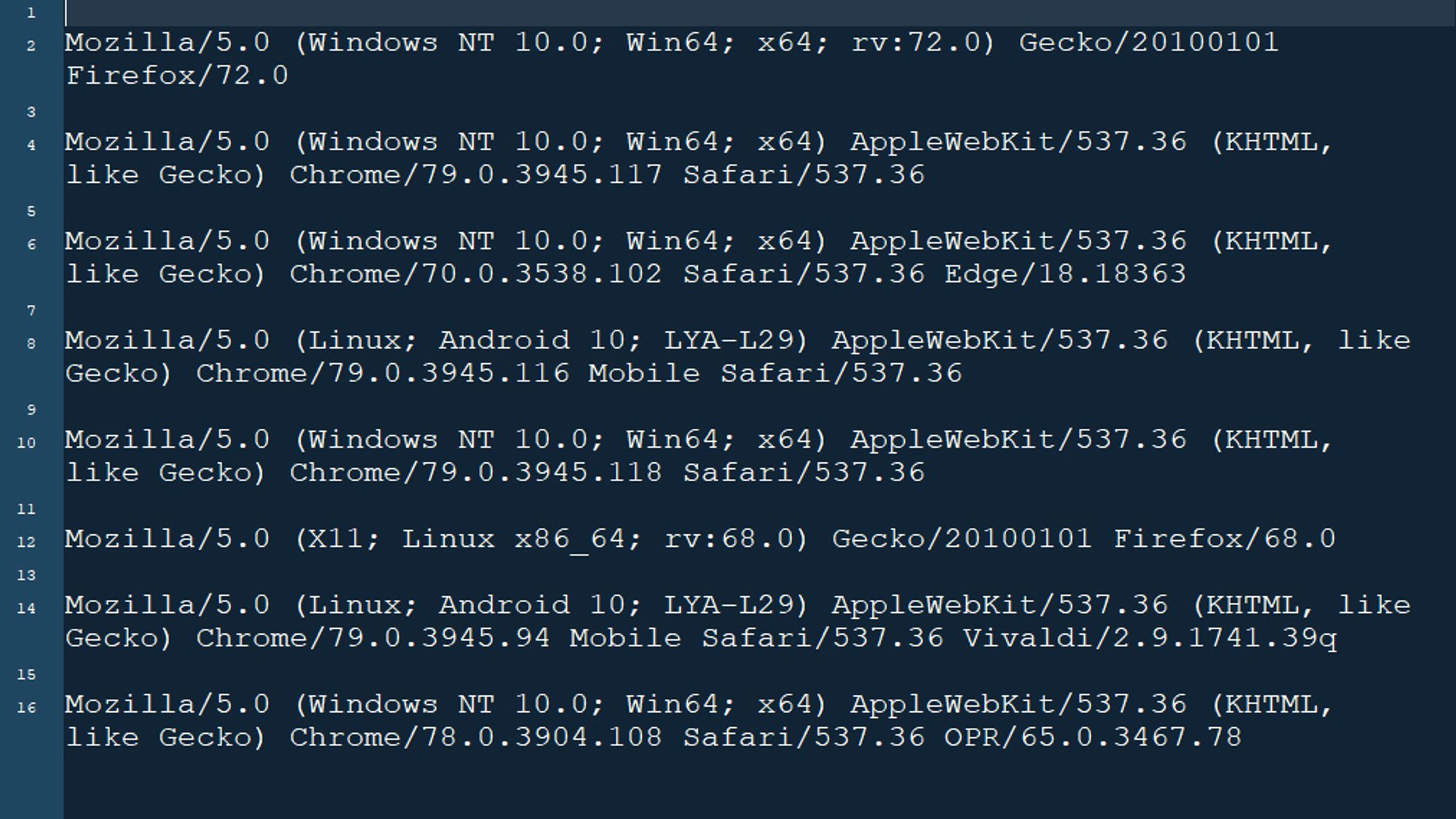
User-Agent-strengen til nettlesere lever på lånt tid i flere nettlesere